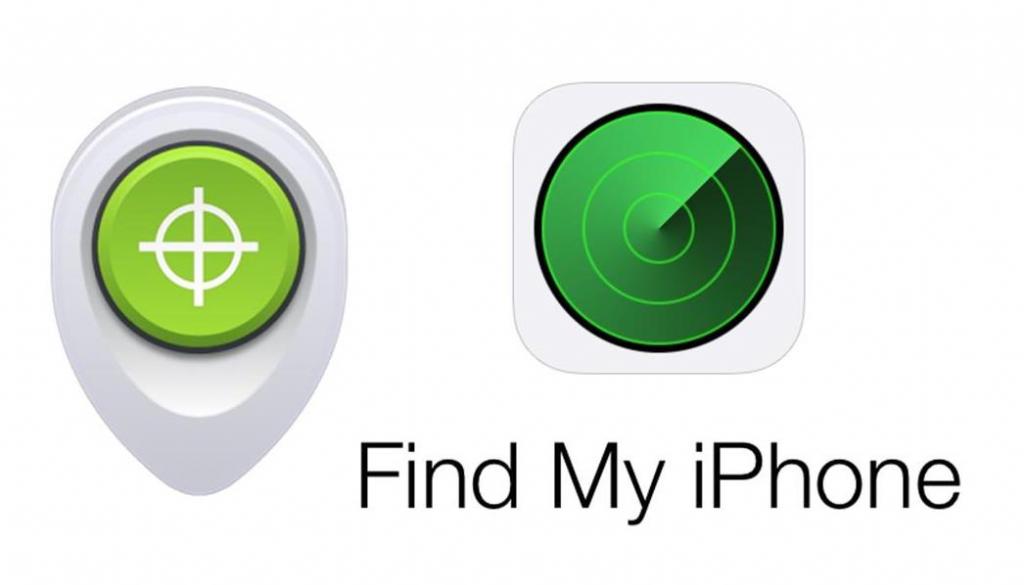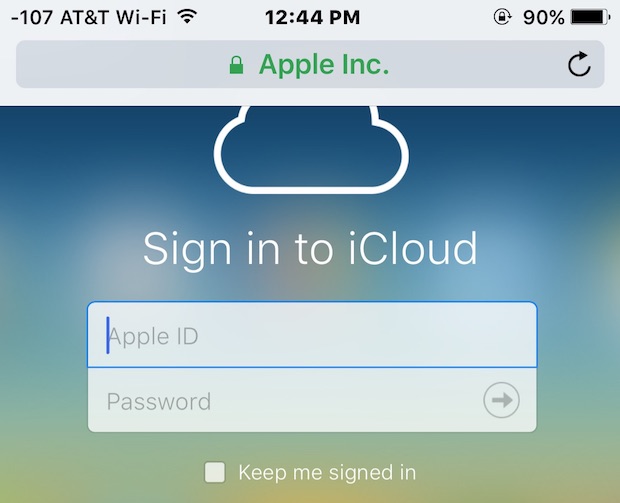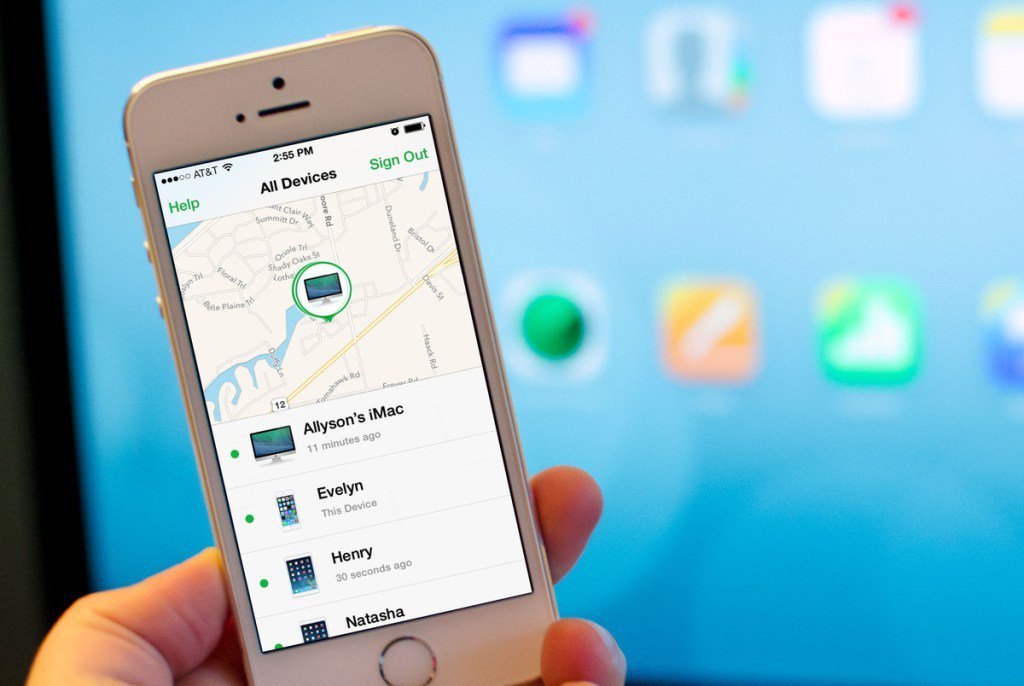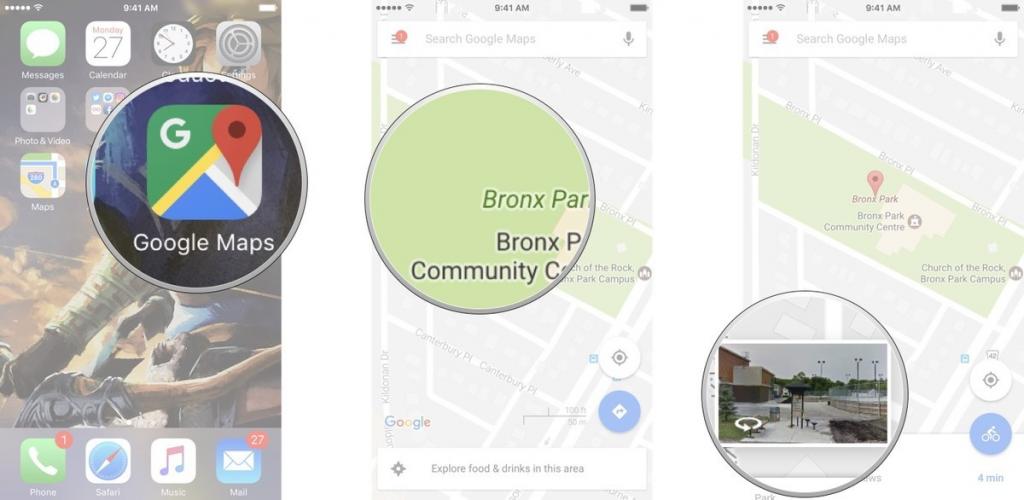Программа «Найти iPhone» от Apple помогает увидеть устройство на карте, подать сигнал или отобразить произвольное сообщение на экране блокировки гаджета. Однако приложение доступно только для iOS, и иногда отыскать такой же гаджет при утере смартфона возможности нет. Тогда пользователь интересуется, можно ли найти Айфон с Андроида. Наша статья посвящена тому, как найти Айфон через Андроид, и пошагово описывает варианты возможных действий.
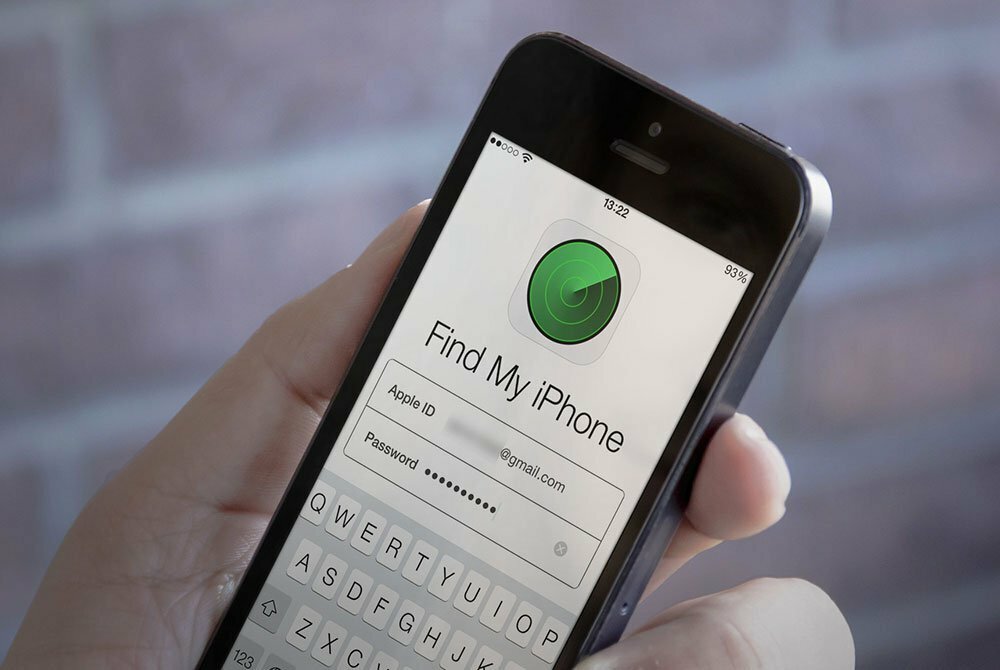
Инструкция для поиска iPhone через Android
Если гаджет утерян или украден, можно удаленно отследить его и заблокировать доступ к личным данным. Компания Apple предоставляет альтернативные возможности найти айфон через андроид телефон при отсутствии устройства на iOS.
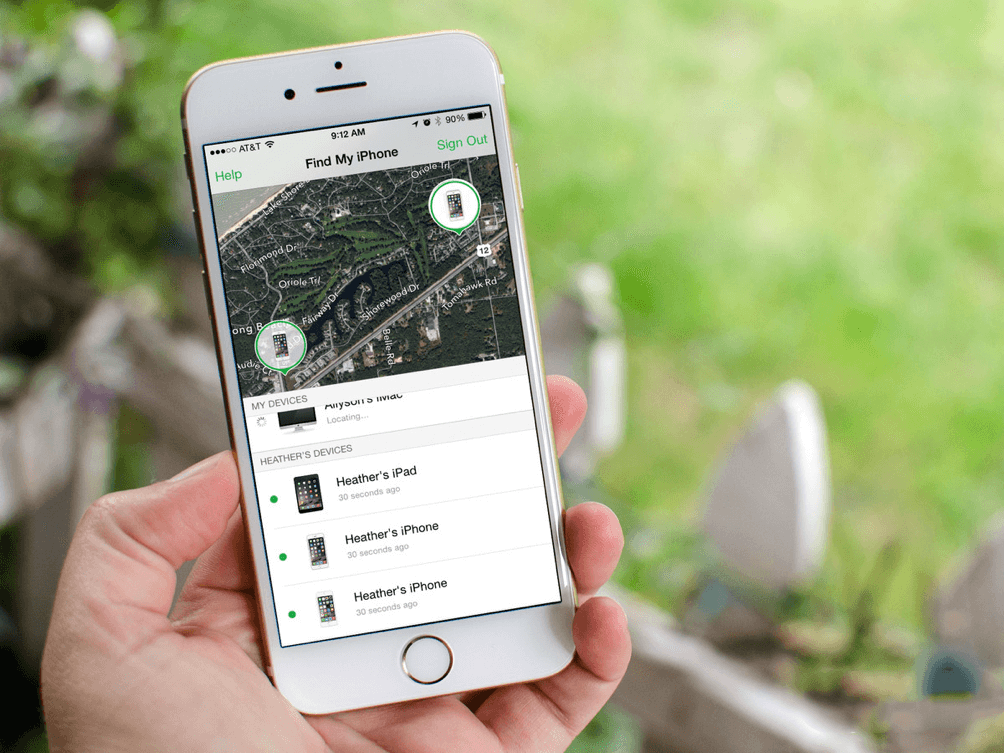
Функция поиска Find My
Приложение «Найти iPhone» содержит несколько полезных функций, но основная — это «Find My». Служба устанавливает удаленную связь с гаджетом и открывает доступ ко всем возможностям: определению местоположения, блокировке устройства, подаче звукового сигнала. Основные способы поиска станут доступны, если пользователь активировал «Найти iPhone» до утери устройства. Разберем действия, которые помогут найти айфон с андроида или компьютера.
Подробное описание для поиска Айфона представлено в статье «Как найти Айфон».
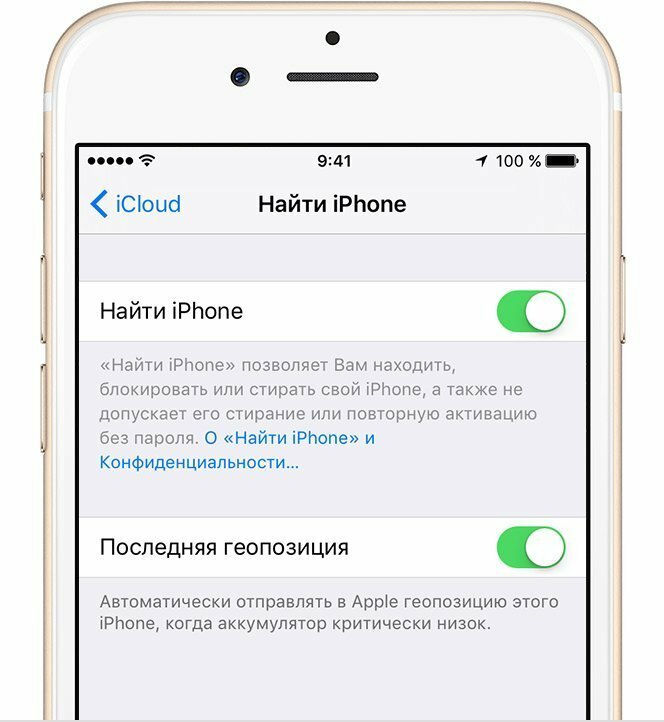
Используем службу iCloud.com
Для этого способа не нужно устанавливать дополнительные приложения на смартфон. Алгоритм действий поможет найти Айфон icloud с телефона Андроид или даже с ПК.
- Зайдите на сайт icloud.com с браузера в Android-смартфоне.
- Внизу в строке дополнительного меню браузера нажмите на изображение трех точек.
- В открывшемся списке выберите действие «Полная версия».
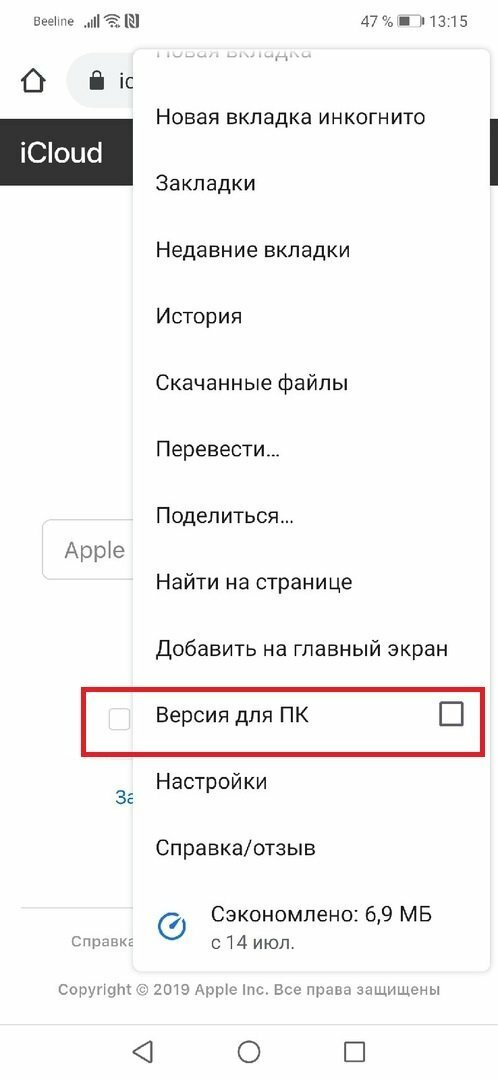
- Во вкладке отобразится окно авторизации iCloud. Введите идентификатор Apple ID вашей учетной записи.
- Среди доступных функций отыщите ярлык «Найти iPhone», запустите приложение.
Программа покажет, где находится Айфон, если гаджет включен. Если смартфон недоступен, то отобразится последняя зафиксированная позиция.
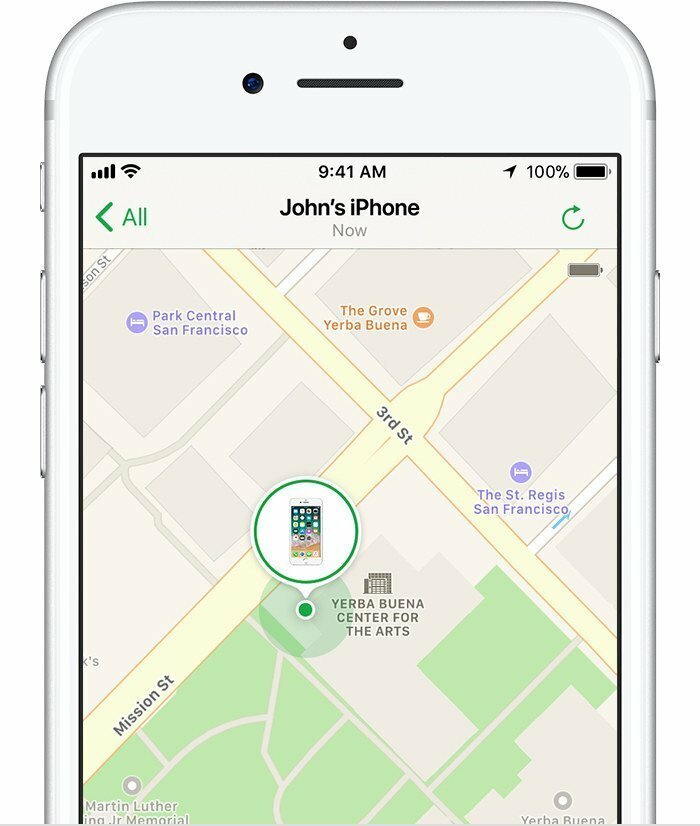
Если iPhone в беззвучном режиме
Одной из функций программы «Найти iPhone» является воспроизведение звука на смартфоне. Сигнал помогает владельцу услышать устройство, если Айфон затерялся неподалеку. Даже если на телефоне установлен беззвучный режим, это не проблема для приложения.
После авторизации на сайте запустите программу «Найти iPhone». Дождитесь определения геопозиции и установки соединения с устройством. Теперь достаточно выбрать функцию «Воспроизвести звук» — служба автономно сменит настройки телефона и подаст звуковой сигнал.
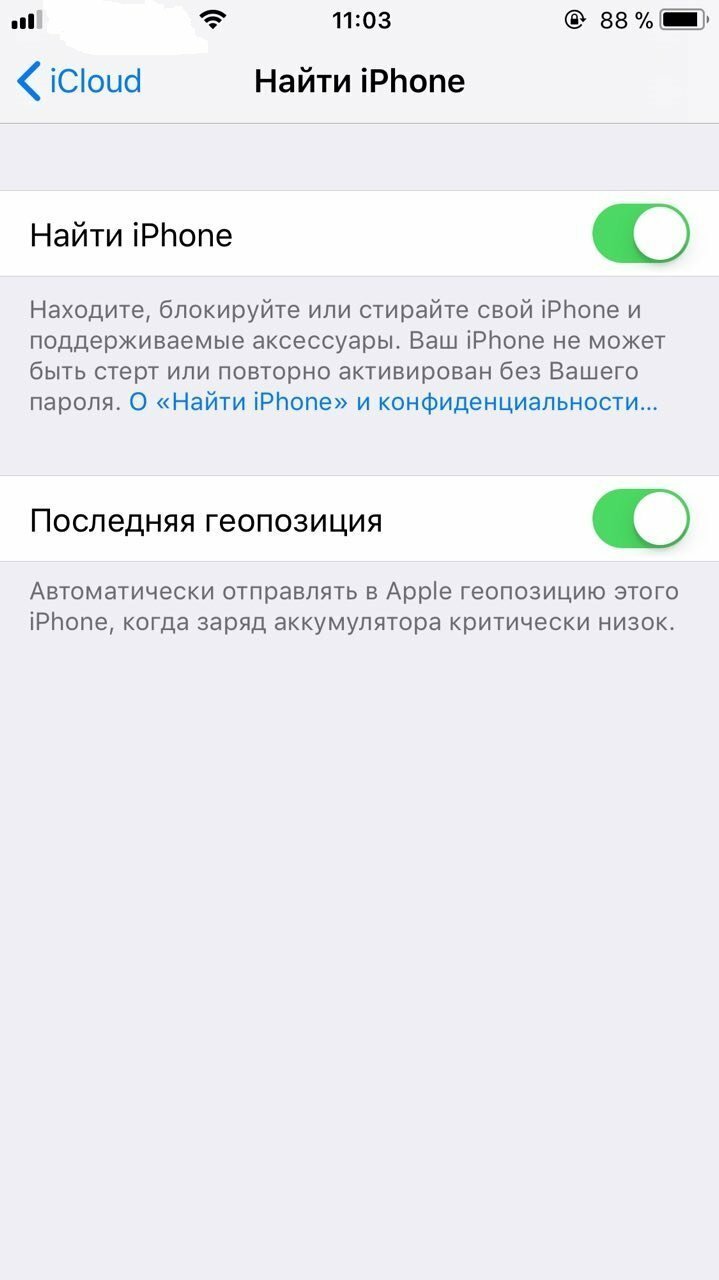
Если iPhone отключен
В этом случае узнать координаты устройства или выполнить другие действия не получится. Однако приложение поможет обезопасить данные и ограничить работу смартфона при следующем включении. После авторизации на сайте icloud.com активируйте в программе «Найти iPhone» режим пропажи и укажите номер для связи. Как только смартфон войдет в сеть, на экране отобразится указанный вами номер или информация, а остальные функции будут ограничены.
Если по контактной информации к вам никто не обратился или смартфон вне доступа, остается вариант обращения за помощью в полицию и поиска Айфона по IMEI. Это внутренний номер любого мобильного телефона. Узнать IMEI можно в руководстве пользователя или на наклейке коробки. Если коробка с инструкцией потерялась, уточнить и записать номер лучше заранее. Введите в телефоне номер *#06# и в ответ получите числовой идентификатор IMEI.

Сторонние программы поиска iPhone на Android
Помимо описанного способа, разыскать устройство помогут сторонние сервисы. Унификация протоколов определения координат и обмена данными позволяет разным производителям смартфонов разрабатывать универсальные приложения для поиска утерянных гаджетов. Подобные программы полезны при наличии устройств и на iOS, и на Android — например, приложение удаленного поиска компании Samsung.
Кроме регистрации Android-смартфона, программа позволяет внести в список отслеживаемых устройств и iPhone. Для смартфона Apple необходимо пройти стандартную авторизацию, как и при подключении к iCloud. Найти Айфон с помощью Андроида помогут дополнительные функции:
- Удаленное создание резервной копии.
- «Добавление попечителей» — регистрация других пользователей и устройств, с которых можно отслеживать iPhone.
- Карты для отображения устройства.
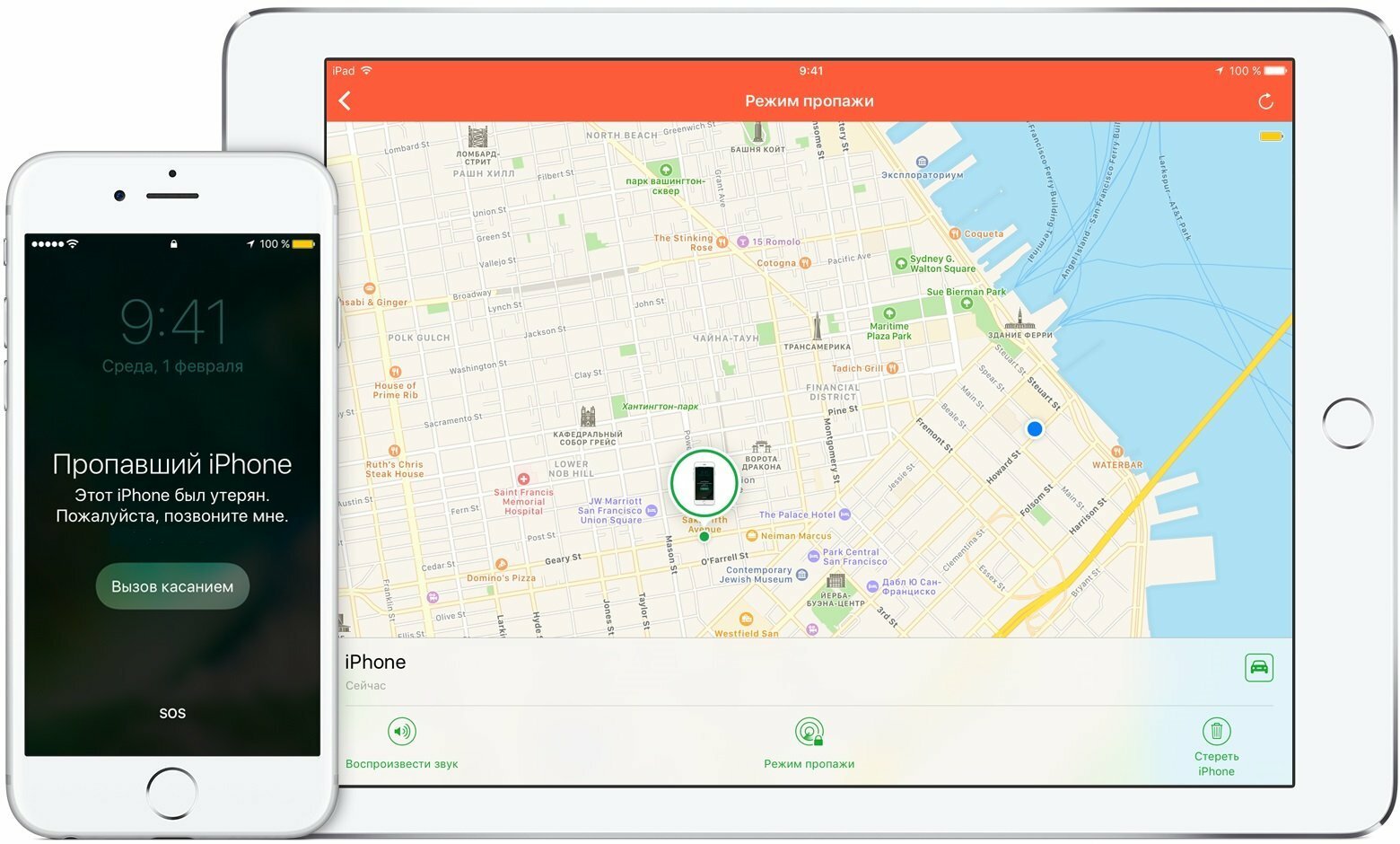
Приложения для поиска Айфона в Google Play Market
Если не хотите регистрироваться в сторонних сервисах, обратите внимание на программы-аналоги приложения «Найти iPhone» для Андроид. Компания Apple не выпускала официальное приложение для других систем, так что скачать найти Айфон на Андроид из Google Play нельзя. Однако в магазине представлены программы Find iPhone или Find My Phone. В веб-приложениях доступны функции по отображению координат и включению звука на устройстве. Найти Айфон через приложение Андроид помогают Google-карты с голосовым сопровождением маршрута. Подключение iPhone и использование функции слежения возможно после аутентификации по Apple ID в iCloud. Оба приложения можно скачать бесплатно.
При разработке современных гаджетов разработчики компании Apple делают акцент на безопасность пользовательских данных и защищенность устройства. Продукция Apple интегрирована новейшими функциями, которые предоставляют возможность найти «Айфон» с «Андроида».
Find My — функция проверки местоположения
Одной из функций обнаружения устройства Apple является Find My, которая позволяет отследить потерянный гаджет по сигналу без подключения служб полиции.
Find My — это интегрированный фирменный сервис для поиска телефонов, компьютеров и прочих современных моделей Apple. Его стоит заблаговременно настроить и прикрепить свое устройство. Для настройки Find My необходимо перейти в настройки облачного хранения iCloud и указать телефон как утерянное устройство, которое также можно заблокировать. Это один из способов, позволяющих быстро найти «Айфон». Icloud с «Андроида» также позволяет получить помощь в поиске пропавшего устройства.
Как найти «Айфон» при помощи службы iCloud.com?
Если вы не знаете, как найти «Айфон» через андроид-устройство при помощи iCloud, воспользуйтесь инструкцией ниже:
- Перейти на сайт icloud.com в новой вкладке на «Андроиде».
- Пользователь будет перенаправлен на страницу с кнопкой «Найти «Айфон», которая предоставит информацию о привязанных гаджетах Apple.
- Не нужно обращать внимание на iOS iCloud страницу. Необходимо сразу перейти на ящик «Поделиться».
- Должно появиться окно с новыми ярлыками. После этого следует выбрать кнопку «Полная версия сайта». На новой странице появится привычное «облако» при входе в iCloud.
- Система запросит ID и пароль потерянного «Айфона».
- Если активация прошла успешно, то пользователь получит полный доступ к своему телефону и сможет воспользоваться сервисом «Найти «Айфон» с «Андроида».
Полная активация через iCloud занимает от двух до пяти минут. Это позволяет быстро найти «Айфон» с «Андроида». Важно учитывать, что поиск осуществляется только в случае, если функция «Найти «Айфон» активирована на устройстве Apple, а само устройство включено и установлено соединение с интернетом.
Беззвучный режим потерянного «Айфона»: что делать?
Пользователи фирменных смартфонов разработали лайфхаки, с помощью которых найти «Айфон» с «Андроида» становится возможным, даже если установлен беззвучный режим.
Необходимо выполнить следующие действия:
- Открыть «Найти Айфон».
- Выбрать «Последняя геопозиция», чтобы система дала результат как можно быстрее.
- Установить соединение с нужным устройством.
- Ввести пароль и ID.
- Выбрать позицию «Воспроизвести звук». После этого утерянный телефон в автономном режиме изменит настройки, затем даст сигнал владельцу.
Обязательно пользователю следует подключить все необходимые устройства Apple к iCloud.
Поиск отключенного телефона через «Андроид»
IMEI – базовый номер телефона, который помогает отследить «Айфон» при любых обстоятельствах. В заводских настройках у «Айфонов» 15- или 16-числовой номер, который можно узнать по номеру: *#06#. Функция активна при включенных GPS-данных на утерянном телефоне. Поиск осуществляется по сети оператора, который предоставляет информацию о местоположении телефона по спутниковому сигналу.
Подобная возможность недоступна для частных лиц, поэтому чтобы найти «Айфон» через андроид-телефон, потребуется запастись терпением. В отделение полиции подается заявление с бланком и пояснением причины поисков. После его рассмотрения правоохранительные органы подключат оператора связи и отследят телефон по GPS-навигации. На обработку запроса выделяется минимум три дня. Если же пропажа ценная, то лучше начать поиски другими способами.
Альтернативная программа для поиска Apple-устройства
Функция удаленного поиска от Samsung во многом ушла вперед брендовой компании Apple. Программа предоставляет следующие возможности:
- Авторизация без двухфакторной аутентификации с одного устройства.
- Работа с двумя географическими ресурсами (картами). Этот вариант удобен для тех регионов, которые имеют мало сведений о геолокации.
- Подсказки для новых пользователей. Если пользователь впервые ищет свой «Айфон», то интуитивные советы помогут выполнить все действия правильно.
- Резервная копия позволяет сохранить последние данные. Для этого необходимо, чтобы на потерянном «Айфоне» был включен интернет.
- «Добавление попечителей» — новый пункт, который позволяет другому пользователю отслеживать устройства и передавать на него сигналы.
- Чтобы найти «Айфон» с телефона «Андроид», необходимо через сайт компании Samsung провести авторизацию устройства таким же способом, как и через iCloud.
В ближайшем будущем Apple планирует превзойти программу конкурента благодаря новой системе безопасности Apple-SIM. Функция будет напоминать чип, который будет встроен в «Айфон», и при любой пропаже или краже владелец сразу же найдет свой гаджет без настройки геолокации и интернета. Переключение между операторами также будет внутри телефона и не позволит вскрыть крышку для изъятия sim-карты. Подобное нововведение корпорация разработала еще в 2014 году, но система имела определенные ошибки и требовала доработки.
Как найти «Айфон» через «Андроид»: приложение в Play Market
Найти «Айфон» можно при помощи приложений, которые предоставляет Play Market. Одним из таких бесплатных приложений является Find iPhone. Для активации iOS также понадобится iCloud. Приложение работает на платформе «Андроид», может отследить в Google Maps любое устройство Apple. Findi Phone имеет следующие функции:
- включение и отключение звука на телефоне;
- работа на нескольких учетных записях;
- в поиске улицы указывает направление к устройству с голосовым воспроизведением;
- результат с точностью до улицы и дома.
Работа с приложением возможна также и в онлайн-режиме. Во время работы можно проверить привязанные устройства на сайте Apple и просмотреть их состояние на данный момент.
В приложение зеленый цвет указывает на точное местоположение найденного «Айфона», а серый говорит о том, что устройство найдено, но местоположение установить невозможно. Если устройство на платформе «Андроид» не воспроизводит приложение, значит, надо перепроверить возможность установки соединения с активными геолокациями и включить их, если отсутствовало подключение к интернету. Следует отметить, что производитель не является официальным представителем Apple.
Все приложения неидеальны и возможны разные технические сбои. В Англии были зарегистрированы случаи, когда пользователь Apple потерял свой гаджет и пытался его отследить через альтернативные приложения на «Андроиде». Карты указывали на его собственный дом, но гаджет был утерян в соседнем кафе. Подобное может произойти по причине того, что система запомнила последнюю синхронизацию телефона и не смогла найти соединение с новым местом. Для исключения подобных случаев нужно заранее включать на «Айфоне» GPS-данные, интернет и привязку к iCloud.
Потерять дорогой гаджет, порой даже такой большой, как планшет, весьма неприятно. Но от этого не застрахован никто (хотя можно купить страховку). В этой статье расскажем, как быстро найти Айпад, если есть подозрения, что он украден или потерян.
Актуально для всех моделей Apple iPad (1, 2, 3, 4, Mini, Pro, Air) и всех версий iOS и iPadOS, включая 10, 11, 12 и 13.
Содержание
- Для начала
- Не паникуйте
- Заблокируйте устройство
- Смените пароли важных учётных записей
- Если устройство украдено или потеряно
- Ищем iPad через другой гаджет на iOS
- Если устройство отключено
- Поиск по серийному номеру и IMEI
- Когда ничего не помогает
- Если услуга не нужна
- Через настройки
- Отключение при помощи iCloud
- Штатное приложение
- Разблокировка с любого компьютера
- Лайфхаки
- Разблокировка в случае утери Apple ID
- Письмо в техническую поддержку
- Что делать, если сервис не отключается
- Сторонние программы для поиска
- Contact If Found
- iHound
- iLocalis
- Антивирусы
- Заключение
- Видео
Для начала
Не паникуйте
Самое лучшее, что можно сделать при потере девайса — не волноваться. Даже если он дорогой. Даже если боитесь наказания от начальства или родителей. Эмоции только отберут время и нервы — а если устройство правда украдено, реагировать нужно быстро и без ошибок.
Заблокируйте устройство
Прежде всего заблокируйте iPad дистанционно. Для этого зайдите на сайт icloud.com и войдите в учётную запись Apple ID, которая использовалась на айпад. Выберите функцию «Найти iPad», затем — «Режим пропажи». Планшет будет «залочен» паролем.
Смените пароли важных учётных записей
Смена паролей вряд ли поможет найти пропажу, но защитит личные данные, которые могут попасть в руки злоумышленников. Возможно, новый владелец уже подобрал или «отследил» пароль к вашему корпоративному аккаунту, «учёткам» Яндекса, ютуба, соцсетей, банковской карте или чему-то ещё. А то и хуже — все пароли оказались одинаковыми или очень похожими друг на друга.
Если устройство украдено или потеряно
Если айпад потерян в публичном месте, всё-таки попробуйте обратиться в МВД. Да, для кого-то это прозвучит странно: придётся как-то доказывать, что айпад ваш, пытаться вспомнить место и время пропажи, предоставить чеки о покупке и так далее. Но иногда помогает только полиция. К тому же не исключено, что кто-то бдительный уже отнёс девайс по адресу — например, отдал охранникам, а те сообщили правоохранителям.
Ищем iPad через другой гаджет на iOS
Для поиска утерянных девайсов компания Apple выпустила специальную программу «Локатор» (ранее — «Найти iPhone»). Она показывает на карте все девайсы, привязанные к одному Apple ID.
Заранее разрешите поиск iPad в настройках: «Настройки» → логин Apple ID → «Локатор» → название планшета → «Найти iPad».
На мобильных устройствах и десктопной MacOS Catalina «Локатор» встроен в операционную систему. На Windows, Андроиде и других ОС он доступен на сайте Айклауда (функция «Найти iPad»).
Если устройство отключено
Если планшет выключен, разрядился или намеренно отключен от интернета, он будет показан в «Локаторе» серой точкой на карте. Зелёная точка означает, что аппарат продолжает работать и находится в сети.
Тут придется набраться терпения и ждать когда техника «вплывет», выйдет на связь. Хотя бывают случаи, что злоумышленники снимают блокировку весьма хитророумным способом.
Поиск по серийному номеру и IMEI
Самостоятельно найти айпад по «серийнику» или IMEI вряд ли удастся, но знание этих кодов может существенно помочь в поисках: скорей всего, если вы обратитесь в полицию, «серийник» потребуется при оформлении заявления.
- Серийный номер планшета можно узнать на странице Apple ID в разделе «Устройства». То же можно проделать с привязанного айфона: меню «Настройки» → имя записи → «Устройства».
- Если под рукой есть оригинальная упаковка, найдите на ней белую наклейку со штрихкодами и надписью «Serial No.». У планшетов с поддержкой мобильного интернета тут же указан идентификатор IMEI.
- Если айпад на месте, коды можно найти в меню «Настройки» → «Основные» → «Об этом устройстве», увидеть при подключении к iTunes или прочитать на задней панели.
Подробнее: где найти серийный номер и IMEI айпада
Когда ничего не помогает
Когда ни один способ выше не помог, не опускайте руки: вспоминайте места, где могли оставить гаджет, спрашивайте людей, которые могли его найти — работников кафе, магазинов, водителей общественного транспорта, охранников и прочий обслуживающий персонал. В конце концов, человеку будет проще вернуть iPad за вознаграждение, чем остаться с заблокированным девайсом.
Если услуга не нужна
Возможно, вы читаете эту статью не потому, что потеряли iPad, а потому что нашли свою пропажу, купили планшет на вторичном рынке или вовсе получили в подарок и не хотите, чтобы оно было заблокировано. Это вполне может произойти при сбросе или обновлении. В таком случае устройством больше нельзя будет пользоваться до выяснения обстоятельств, его активация будет заблокирована.
Рассказываем, как отключить эту функцию и обезопасить себя.
Через настройки
Самое простое и быстрое решение.
Откройте «Настройки» — «Apple ID» — «Локатор» и отключите пункт «Найти iPad». Система потребует ввести пароль от Apple ID. Рекомендуем отключить и другие настройки — «Включить офлайн-поиск» и «Последняя геолокация».
Отключение при помощи iCloud
Выйдите из учётной записи iCloud на устройстве. Это сотрёт с планшета все данные аккаунта, включая фото и видео — но если вы собираетесь пользоваться планшетом и дальше, этот способ имеет право на жизнь.
Штатное приложение
Проверьте, имеете ли вы доступ к «Локатору» через сайт iCloud или устройство на iOS. Затем проверьте, видно ли айпад в приложении и в аккаунте iCloud. Немедленно перенастройте облако, если возникли какие-либо подозрения.
Разблокировка с любого компьютера
Разблокировать iPad также легко, как и заблокировать — если техника ваша и вы имеете доступ к учётной записи. На сайте iCloud снова выбираем «Найти iPad» и привязанное устройство, но отключаем «Режим пропажи».
Лайфхаки
Иногда перечисленных методов не хватает, какие-то данные могут быть утеряны или забыты. К счастью, и в таких моментах бывают лазейки.
Разблокировка в случае утери Apple ID
Восстановить утерянный ID можно через специальный сайт — https://iforgot.apple.com/appleid. Если возникают проблемы, попробуйте связаться с теми, кто пользовался устройством ранее, и уточнить у них забытую информацию.
Письмо в техническую поддержку
В этом есть смысл, если у вас сохранился чек от покупки или любые другие доказательства того, что именно вы являетесь законным владельцем заблокированного iPad. Сотрудники технической поддержки Apple смогут дистанционно разблокировать устройство и сбросить на нём учетную запись iCloud. Но приготовьтесь к сложностям.
Что делать, если сервис не отключается
В случае возникновения проблем с отключением службы поиска через сам iPad, можно попробовать сделать это через компьютер или полное удаление активной учётной записи и замена её на новую.
Сторонние программы для поиска
Помимо официальных функций от Apple, также можно воспользоваться и сторонними программами для поиска потерянного или украденного планшета. Как и «Локатор», их нужно включить заранее.
Contact If Found
Простейшее приложение, позволяющее выводить информацию на утерянном айпаде. Мало чем отличается от стандартной функции, поэтому оценка в App Store — три балла.
iHound
Более продвинутое приложение. С его помощью можно попробовать найти местоположение гаджета, если функция «Найти iPad» не была включена или не сработала.
iLocalis
Старое, но функциональное приложение. Имеет бесплатную версию, с помощью которой можно дистанционно управлять устройством. Также в арсенале имеется отслеживание по геолокации и оповещения. К сожалению, никакой свежей информации о программе недоступно: скорей всего, установить её получится только на старые модели iPad.
Антивирусы
В большинстве мобильных антивирусов есть функции блокировки при краже — некоторые даже позволяют незаметно сделать фото «похитителя».
Примеры антивирусов смотрите в нашем обзоре.
Заключение
Говоря объективно, существует большое количество решений в случае утери или блокировки Apple iPad. Техника этой компании является одной из самых защищённых в мире, а поддержка — одной из самых лучших.
Теперь вы знаете, как найти айпад, если неприятная ситуация случилась с вами или вашими близкими.
Видео
Как найти айпад дома через андроид
Если вы или кто-то другой вводит свой пароль, секретные вопросы, или другую информацию об аккаунте неправильно слишком много раз, Ваш идентификатор Apple автоматически блокируется для защиты вашей безопасности и вы не можете войти в любое сервисов Apple. Вы можете разблокировать Ваш идентификатор Apple после подтверждения вашей личности.
Если Ваш идентификатор Apple заблокирована по соображениям безопасности, вы можете увидеть одно из этих предупреждений:
- “Этот идентификатор Apple был отключен по соображениям безопасности”
- «Вы не можете зарегистрироваться, потому что ваш аккаунт был отключен по соображениям безопасности»
- «Этот идентификатор был заблокирован по соображениям безопасности»
Когда вы видите одно из этих предупреждений, Вы можете пойти в iforgot.apple.com чтобы разблокировать ваш аккаунт с помощью пароля или сброс пароля. После нескольких неудачных попыток, чтобы разблокировать ваш аккаунт, ваш идентификатор Apple останется заблокирован, и вы можете снова попробовать на следующий день.
Если вы используете двухфакторную аутентификацию, вам необходим надежный прибор или доверенный номер телефона, чтобы разблокировать Ваш идентификатор Apple. И если у вас есть ключ восстановления, вы можете использовать его, чтобы помочь вам восстановить доступ к вашему аккаунту.
Узнать больше
Дата Публикации: 06 Мая 2019
Для начала
Не паникуйте
Самое лучшее, что можно сделать при потере девайса — не волноваться. Даже если он дорогой. Даже если боитесь наказания от начальства или родителей. Эмоции только отберут время и нервы — а если устройство правда украдено, реагировать нужно быстро и без ошибок.
Заблокируйте устройство
Прежде всего заблокируйте iPad дистанционно. Для этого зайдите на сайт icloud.com и войдите в учётную запись Apple ID, которая использовалась на айпад. Выберите функцию «Найти iPad», затем — «Режим пропажи». Планшет будет «залочен» паролем.
Смените пароли важных учётных записей
Смена паролей вряд ли поможет найти пропажу, но защитит личные данные, которые могут попасть в руки злоумышленников. Возможно, новый владелец уже подобрал или «отследил» пароль к вашему корпоративному аккаунту, «учёткам» Яндекса, ютуба, соцсетей, банковской карте или чему-то ещё. А то и хуже — все пароли оказались одинаковыми или очень похожими друг на друга.
Как найти свой iPhone (даже если он мертв или не в сети) на компьютере
Я полагаю, что большинство людей в конечном итоге будут искать свой потерянный и потенциально мертвый iPhone на компьютере. Хотя приложение было переименовано на iPad и iPhone, оно по-прежнему называется «Найти iPhone», когда вы входите в iCloud.com с ПК или Mac. На Mac он будет называться Find My, и вы будете использовать его так же, как приложение на iPhone или iPad. Если вам нужно отслеживать свой iPhone с помощью приложения «Найти iPhone» на iCloud.com из веб-браузера ноутбука или настольного компьютера, вот как:
- Откройте браузер и перейдите в icloud.com или нажмите на Найти мое приложение,
- Войдите, используя свой Apple ID и пароль при использовании iCloud.com.
- Щелкните значок Найдите iPhone значок приложения.
- Выбрать Все устройства вверху и выберите свой пропавший iPhone.
- Карта покажет, где находится ваш потерянный iPhone. Найди это!
Ищем iPad через другой гаджет на iOS
Для поиска утерянных девайсов компания Apple выпустила специальную программу «Локатор» (ранее — «Найти iPhone»). Она показывает на карте все девайсы, привязанные к одному Apple ID.
Заранее разрешите поиск iPad в настройках: «Настройки» → логин Apple ID → «Локатор» → название планшета → «Найти iPad».
На мобильных устройствах и десктопной MacOS Catalina «Локатор» встроен в операционную систему. На Windows, Андроиде и других ОС он доступен на сайте Айклауда (функция «Найти iPad»).
Как найти свой iPhone (даже если он мертв или не в сети) с помощью iPad
Вы будете использовать приложение Find My на iPad, чтобы найти свой iPhone. Если ваш iPhone разряжен, вы будете перенаправлены на последнее место, где находился iPhone до того, как разрядился аккумулятор. Если ваш iPhone не в сети, но не умер, то приложение Find My определит текущее положение iPhone с помощью ближайших устройств Apple. Чтобы найти потерянный iPhone на iPad или iPhone друга (даже если он мертв):
- Открой Найди мой приложение на iPad.
- Нажмите приборы Вкладка.
- Появится карта с вашими устройствами с функцией Find My.
- Если ваш iPhone выключен, он будет отображаться на карте и боковой панели как iPhone с пустым экраном.
- Если ваш iPhone включен, он будет отображаться на карте и боковой панели как iPhone с активным домашним экраном.
- Выберите свой iPhone из списка устройств.
- Нажмите Направления чтобы узнать, как проехать или дойти до общего местоположения вашего iPhone.
- Если iPhone не в сети, но не мертв, вы можете нажать Воспроизвести звук чтобы помочь вам найти свой iPhone.
- Если iPhone мертв, вы можете включить Уведомить при обнаружении для отправки уведомлений и обновления местоположения на iPad при следующем включении iPhone.
Поиск по серийному номеру и IMEI
Самостоятельно найти айпад по «серийнику» или IMEI вряд ли удастся, но знание этих кодов может существенно помочь в поисках: скорей всего, если вы обратитесь в полицию, «серийник» потребуется при оформлении заявления.
- Серийный номер планшета можно узнать на странице Apple ID в разделе «Устройства». То же можно проделать с привязанного айфона: меню «Настройки» → имя записи → «Устройства».
- Если под рукой есть оригинальная упаковка, найдите на ней белую наклейку со штрихкодами и надписью «Serial No.». У планшетов с поддержкой мобильного интернета тут же указан идентификатор IMEI.
- Если айпад на месте, коды можно найти в меню «Настройки» → «Основные» → «Об этом устройстве», увидеть при подключении к iTunes или прочитать на задней панели.
Подробнее: где найти серийный номер и IMEI айпада
Украли iphone, что делать?
- Включите режим пропажи в iCloud.
- Заблокируйте iPhone паролем.
Если в его настройках включен пароль блокировки, то при активации режима пропажи не будет запроса на ввод пароля — устройство уже под паролем. - Введите контактный номер телефона.
- Введите сообщение с просьбой вернуть устройство — предложите вознаграждение.
- Обратитесь в правоохранительные органы (милицию) с соответствующим заявлением — это бесплатно. Для этого необходим IMEI (англ. International Mobile Equipment Identity — международный идентификатор мобильного оборудования) — число (обычно 15-значное). Найти его можно на оригинальной упаковке на этикетке со штрихкодом или здесь.
После подключения iPhone к интернету, например, для активации, режим пропажи будет включен: устройство будет заблокировано паролем, на экране блокировки появится ваше сообщение и злоумышленник сможет позвонить на указанный вами контактный номер телефона. Позвонит или нет — вопрос другой.
Если услуга не нужна
Возможно, вы читаете эту статью не потому, что потеряли iPad, а потому что нашли свою пропажу, купили планшет на вторичном рынке или вовсе получили в подарок и не хотите, чтобы оно было заблокировано. Это вполне может произойти при сбросе или обновлении. В таком случае устройством больше нельзя будет пользоваться до выяснения обстоятельств, его активация будет заблокирована.
Рассказываем, как отключить эту функцию и обезопасить себя.
Через настройки
Самое простое и быстрое решение.
Откройте «Настройки» — «Apple ID» — «Локатор» и отключите пункт «Найти iPad». Система потребует ввести пароль от Apple ID. Рекомендуем отключить и другие настройки — «Включить офлайн-поиск» и «Последняя геолокация».
Отключение при помощи iCloud
Выйдите из учётной записи iCloud на устройстве. Это сотрёт с планшета все данные аккаунта, включая фото и видео — но если вы собираетесь пользоваться планшетом и дальше, этот способ имеет право на жизнь.
Штатное приложение
Проверьте, имеете ли вы доступ к «Локатору» через сайт iCloud или устройство на iOS. Затем проверьте, видно ли айпад в приложении и в аккаунте iCloud. Немедленно перенастройте облако, если возникли какие-либо подозрения.
Разблокировка с любого компьютера
Разблокировать iPad также легко, как и заблокировать — если техника ваша и вы имеете доступ к учётной записи. На сайте iCloud снова выбираем «Найти iPad» и привязанное устройство, но отключаем «Режим пропажи».
Лайфхаки
Иногда перечисленных методов не хватает, какие-то данные могут быть утеряны или забыты. К счастью, и в таких моментах бывают лазейки.
Разблокировка в случае утери Apple ID
Восстановить утерянный ID можно через специальный сайт — https://iforgot.apple.com/appleid. Если возникают проблемы, попробуйте связаться с теми, кто пользовался устройством ранее, и уточнить у них забытую информацию.
Письмо в техническую поддержку
В этом есть смысл, если у вас сохранился чек от покупки или любые другие доказательства того, что именно вы являетесь законным владельцем заблокированного iPad. Сотрудники технической поддержки Apple смогут дистанционно разблокировать устройство и сбросить на нём учетную запись iCloud. Но приготовьтесь к сложностям.
Что делать, если сервис не отключается
В случае возникновения проблем с отключением службы поиска через сам iPad, можно попробовать сделать это через компьютер или полное удаление активной учётной записи и замена её на новую.
Как активировать «Найти Айфон»
Сотрудники компании Apple настоятельно рекомендуют заранее позаботиться о сохранности устройства, активировав функцию защиты при первичной настройке смартфона. Поэтому пользователям важно знать, как включить функцию «Найти Айфон».
- На главном экране устройства найдите иконку в виде шестеренки – это приложение «Настройки». Нажмите на значок.
- Откроется меню установок телефона. Пролистайте список до пункта «iCloud», откройте эту ссылку.
- Если владелец не авторизован в приложении, смартфон предложит войти в учетную запись. В открывшейся форме введите имя пользователя и пароль аккаунта iCloud.
- В списке найдите пункт «Найти iPhone».
- Для активации и работы защитного механизма важно, чтобы ползунок напротив названия находился во включенном состоянии. Если значок передвинут вправо и горит зеленым цветом – функция включена.
Также стоит упомянуть, что для корректной работы защитной функции важно, чтобы на смартфоне работали службы геопозиции. Если владелец не зарегистрирован в Apple iCloud, рекомендуется заранее создать учетную запись – это можно сделать с любого устройства, у которого предусмотрен выход в интернет. Привяжите номер телефона и дополнительный адрес электронной почты, а также задайте контрольные вопросы – эта информация пригодится для восстановления пароля, если владелец вдруг забудет код. Также создать аккаунт возможно через настройки смартфона – в форме авторизации iCloud будет пункт «Зарегистрироваться».
Сторонние программы для поиска
Помимо официальных функций от Apple, также можно воспользоваться и сторонними программами для поиска потерянного или украденного планшета. Как и «Локатор», их нужно включить заранее.
Contact If Found
Простейшее приложение, позволяющее выводить информацию на утерянном айпаде. Мало чем отличается от стандартной функции, поэтому оценка в App Store — три балла.
iHound
Более продвинутое приложение. С его помощью можно попробовать найти местоположение гаджета, если функция «Найти iPad» не была включена или не сработала.
iLocalis
Старое, но функциональное приложение. Имеет бесплатную версию, с помощью которой можно дистанционно управлять устройством. Также в арсенале имеется отслеживание по геолокации и оповещения. К сожалению, никакой свежей информации о программе недоступно: скорей всего, установить её получится только на старые модели iPad.
Антивирусы
В большинстве мобильных антивирусов есть функции блокировки при краже — некоторые даже позволяют незаметно сделать фото «похитителя».
Примеры антивирусов смотрите в нашем обзоре.
Восстанавливаем ipad
Вы – обладатель iPad 2, mini или любой другой версии популярного планшетника от Apple? И с вашим девайсом, долгие месяцы работающим как часы, случилась неприятность? Он не включается и никак не реагирует на все ваши действия? Возможно, это обусловлено серьезной программной поломкой.
С целью восстановления операционки действуете по такому алгоритму:
- Выполните отключение iPad (дисплей гаджета должен стать черным).
- Подсоедините девайс к ПК/ноутбуку и осуществите запуск утилиты айтюнс.
- Зажмите на планшетнике элемент питания и Home, ожидайте 8-12 секунд.
- Продолжайте удерживание все той же кнопки еще секунд 10.
После завершения операции, при помощи того же тюнса, будет выдано оповещение, что обнаружен аппарат, подсоединенный в восстановительном режиме. А дальше программка начнем операцию реанимирования операционки через закачку прошивки. После окончания операции планшетник выполнит перезагрузку и включится. Конечно, если на борту иные поломки отсутствуют.
Описанный метод – кардинальный, поскольку стирает всю информацию из памяти гаджета. Поэтому прежде чем его применять, выключит девайс, сформируйте актуальную версию backup.
Теперь вы знаете, как включить девайс, если система не загружается и внутри аппарата что-то сломалось. После операции восстановления операционка благополучно загрузится. Конечно, если поломка была серьезной, одной этой процедурой не обойтись.
Не включается после процедуры джейлбрейка
Jailbreak – официально неподдерживаемая представителями Apple операция, выдающая права суперпользователя и открывающая доступ к файловой системе.
Расширяли возможности устройства, но стратегический план улучшения провалился? На экране маячит белое яблоко и символ отключенного провода, но подключение к розетке и iTunesне помогает?
Воспользуйтесь двумя способами:
- жестко перезагрузите Айпад – одновременно зажмите кнопки Home и Power и удерживайте в течение десяти секунд. После разрядки, когда экран полностью погаснет, устройство включится автоматически;
- восстановите работоспособность планшета переустановкой операционной системы с помощью iTunes, предварительно выключив и подключив iPad к ПК.
Подключение через переходник
Подключение флешки к iPad возможно с использованием фирменного переходника «Lightning to USB Camera Adapter». Купить его можно магазине, стоимость чуть больше тысячи рублей. Некоторые пользователи хотят сэкономить и заказывают китайские варианты, но чаще всего они работают не слишком корректно и не долго.
Важно! Покупка переходника — не единственное условие для того, чтобы вставить флешку в Айпад. Накопитель следует взять небольшого объема, рекомендуемый вариант не более 8 Гб. После этого носитель информации необходимо отформатировать в формате FAT32, других форматов продукция Apple не понимает.
Почему не стоит покупать флешку большого объема или подключать жесткий диск? Дело в том, что им нужно питание, которое поступает из USB разъема. IPad не выдает подходящую мощность, из-за чего флешка не запускается. Второй момент: FAT32 не позволяет записывать на носитель файл с объемом более 4 ГБ, поэтому особого смысла покупать большой накопитель и кидать на него множество мелких файлов нет.
Следующий нюанс, который следует предусмотреть – создание в корневом каталоге папки под названием DCIM. Хитрость в том, что кабель изначально рассчитан на подключение фотоаппаратов и видеокамер, а программным путем у него стоит ограничение.
Если Айпад не видит файлы, то проблема в том, что они должны быть также скачаны в определенном формате и с определенными названиями. В настоящее время видео формат, который способен распознать iOS – это MPEG-4 и H.264, то есть те, в которых камера обычно кодирует снятый материал. Касательно фотографий, они должны быть озаглавлены «DSC_0001» и далее номера по порядку.
Подключение флешки к iPad — само по себе занятие несложное, но требует определенных подготовительных процедур, что часто не нравится пользователям. В некоторых случаях девайс откажется открывать информацию на носителе, в таком случае рекомендуется скопировать все данные на планшет.
Дополнительная информация
- Если вам требуется помощь по использованию программы «Найти iPhone», см. эту статью.
- Узнайте больше о блокировке активации на iPhone и Apple Watch.
- Если установлена ОС iOS 13 или более поздней версии либо ОС watchOS 6 или более поздней версии, узнайте больше об общем доступе к геолокации в программе «Локатор».
- Если установлена ОС iOS 13 или более поздней версии либо ОС watchOS 6 или более поздней версии, см. статью о том, как найти пропавшее устройство или устройство в режиме офлайн с помощью программы «Локатор».
Если вы используете управляемый идентификатор Apple ID, связанный с учебным заведением, служба «Найти [устройство]» будет недоступна для вашей учетной записи. Выполнив вход на веб-сайт iCloud.com, вы не увидите раздел «Найти [устройство]». В случае утери устройства обратитесь к администратору учреждения.
Информация о продуктах, произведенных не компанией Apple, или о независимых веб-сайтах, неподконтрольных и не тестируемых компанией Apple, не носит рекомендательного характера и не рекламируются компанией. Компания Apple не несет никакой ответственности за выбор, функциональность и использование веб-сайтов или продукции сторонних производителей. Компания Apple также не несет ответственности за точность или достоверность данных, размещенных на веб-сайтах сторонних производителей. Помните, что использование любых сведений или продуктов, размещенных в Интернете, сопровождается риском. За дополнительной информацией обращайтесь к поставщику. Другие названия компаний или продуктов могут быть товарными знаками соответствующих владельцев.
Забирайте в подарок мой многолетний опыт — книгу «Автопродажи через блог»
Как найти Айфон если его украли, но функция найди Айфон не включена
Хотите узнать как ежемесячно зарабатывать от 50 тысяч в Интернете? Посмотрите моё видео интервью с Игорем Крестининым =>> «Как гарантировано зарабатывать от 50 тысяч в месяц»
Все мы надеемся, что нам не понадобится информация о том, как вернуть потерянную или украденную вещь. Это объясняет и ту беспечность, с которой владельцы Айфонов пренебрегают столь полезной функцией, какой является функция «Найти iPhone».
По этой же причине, владельцы Айфонов до поры до времени считают, что информация о том, как найти Айфон если его украли, но функция найди Айфон не включена им не к чему.
Смею предположить, что раз вы уже читаете данную статью, то вас уже коснулась данная проблема, и вы ищите способы её решения.
Часть 2. Защитите свои конфиденциальные файлы и данные на Mac
Вот хороший совет для вас. В любом случае, когда вы будете переносить ваш Mac в публичное место, вы должны сначала защитить все свои конфиденциальные данные, хранящиеся на нем. Вы можете сделать это, удалив их.
Мы настоятельно рекомендуем вам сделать это с помощью iMyMac PowerMyMac’s File Shredder. Это программное обеспечение, которое вы можете использовать для окончательного удаления файлов с вашего Mac. После того, как вы использовали этот инструмент и ваш Mac был украден, они не смогут восстановить с него какие-либо данные.
Это позволит вам выбрать все файлы, которые вы хотите уничтожить. Он также может уничтожать несколько файлов одновременно. И файлы, которые вы уничтожили, будут перезаписаны, так что никто не сможет что-либо восстановить с вашего Mac. Вот как использовать File Shredder.
Шаг 1. Загрузите, запустите iMyMac PowerMyMac и выберите опцию измельчения.
Первое, что вам нужно сделать, это загрузить iMyMac PowerMyMac с официального сайта www.imymac.com. После этого установите программу на свой Mac.
Получите бесплатную пробную версию прямо сейчас!
Запустите это. На левой панели экрана вы увидите список функций, которые может выполнять PowerMyMac. В этом списке выберите Toolkit, затем выберите Shredder.
Шаг 2. Выберите файл для уничтожения.
Щелкните по кнопке «Выбрать файл». Затем программа покажет вам все файлы, которые есть на вашем Mac. Из этих файлов, показанных на вашем экране, выберите все файлы, которые вы хотите уничтожить.
Здесь у вас будет возможность выборочно выбирать файлы, которые вы хотите навсегда удалить с вашего Mac. Вы также можете уничтожить один файл за раз, если хотите.
Шаг 3. Уничтожьте выбранные файлы.
Как только вы закончите выбирать все файлы, которые хотите уничтожить, продолжайте и просто нажмите кнопку «Очистить», чтобы начать полное удаление всех файлов с вашего Mac. Как только этот процесс будет завершен, вы не сможете восстановить их в будущем.
Люди также читают:Как безопасно удалить файлы на MacКак отформатировать флешку на Mac
Закончился заряд батареи
Чаще всего отсутствие реакции планшета на попытку его включить заключается именно в низком заряде батареи. Но не всегда виной тому пользователь, который забыл вовремя поставить устройство на заряд.
Это происходит в том числе из-за:
- вышедшей из строя комплектующей — у батарей планшета тоже есть срок годности, который при неправильной эксплуатации устройства быстро сокращается;
- зарядка не подходит к iPad — если используется зарядное устройство другой марки, планшет вообще не сможет зарядиться, необходимо использовать только продукцию Apple;
- неисправная розетка электропитания — случается и так, что проблема кроется не в устройстве, а в точке доступа к сети.
Если пользователь уверен в том, что планшет и зарядное устройство исправны, достаточно просто подзарядить iPad. Он включится, когда заряд будет достаточным. Но следует отметить, что иногда он прекращается на отметке 80%, если техника вдруг перегревается — система сама решит эту проблему и продолжит процесс, как только планшет остынет. Чтобы ускорить это, необходимо перенести его в более прохладное место, если возможно.
Большинство проблем можно решить, обратившись в службу поддержки на сайте Apple и изучив приведённые инструкции.
Часть 5. Что нужно помнить
Сообщить в полицию
После того, как Find My Mac успешно обнаружит ваше устройство Mac, вам следует обратиться к полицейскому. Хотя вы можете подумать, что вы можете получить свой Mac самостоятельно, но вы также должны учитывать, что тот, кто взял его, не вернет его вам так просто. Так что вам нужно пойти в полицию, а затем отпустить их и вернуть ваш Mac.
Проверьте вашу электронную почту
Если в случае, если человек, который забрал ваш Mac, уронил его, когда он украл его у вас, скорее всего, он исправит его, обратившись в сервисный центр Apple. Если это произойдет, Apple отправит вам электронное письмо с просьбой подтвердить ремонт. Получив это электронное письмо, немедленно свяжитесь с Apple, чтобы они узнали, что ваш Mac, который будет отремонтирован, принадлежит вам и был украден.
Принять необходимые меры предосторожности
Мы знаем, что потеря вашего Mac — это ужасная вещь, которая может случиться с вами, а также потерять все ваши данные. Вот почему вам необходимо выполнить резервное копирование всех данных, которые вы сохранили на своем Mac, а затем использовать iMyMac File Shredder, чтобы вы могли навсегда удалить эти файлы на вашем Mac. Таким образом, все ваши конфиденциальные данные не будут доступны, когда ваш Mac будет украден.